"Disk Cleanup ne radi", što učiniti?
“Odjednom čišćenje diska ne uklanja datotekenalazi. Dakle, datoteke rastu u broju, kao što su komprimirani su otišli s nekoliko tisuća na 248.000, kao i svaki pokušaj pokretanja Čišćenja diska, ništa se ne uklanja. Kako sam mogla?
- Henry
Nakon što se Windows računalo počne usporavativrijeme, većina korisnika uvijek pitati Disk Cleanup za pomoć prvi. Budući da je u stanju ukloniti nepotrebne datoteke s diska teško, ostavljajući ga trčanje brže. Ali ako imate isti problem kao Henry - Disk Cleanup ne radi, kako se nositi s tim? Nastavite čitati kako biste saznali kako popraviti neuspjelo čišćenje diska i najbolju alternativu koju možete upotrijebiti za poboljšanje performansi računala.
- Rješenje za popravak čišćenja diska ne radi
- Najbolja alternativa za čišćenje diska na Windows 10 / 8.1 / 8/7
Rješenje za popravak čišćenja diska ne radi
Kada pokušate pokrenuti čišćenje diska da biste napravili svojkompaktnije računalo prestaje reagirati. Taj se problem pojavljuje jer na računalu imate oštećenu privremenu datoteku. Da biste riješili neodzivenost čišćenja diska, trebali biste izbrisati svu datoteku u trenutnoj mapi za privremene korisnike i privremene internetske datoteke. Učinite sljedeće upute.
1. Kliknite Početak i tip % Temp% u traci za pretraživanje -> Zatim kliknite Unesi da biste otvorili mapu Temp -> kliknite Odaberi sve na Uredi izbornik -> pritisnite IZBRISATI tipka -> kliknite Da za potvrdu.
2. Kliknite Početak i onda Upravljačka ploča -> Dvaput kliknite Internet opcije > Kliknite Obriši datoteke na General kartica -> Odaberite Izbrišite sav izvanmrežni sadržaj potvrdni okvir i kliknite u redu
3. Kliknite Početak i kliknite Moje računalo -> Desnom tipkom miša kliknite pogon koji želite očistiti i kliknite Nekretnine -> Kliknite Čišćenje diska ponovno pokrenuti čišćenje diska

Najbolja alternativa za čišćenje diska na Windows 10/8/7
Čišćenje diska dizajnirano je za oslobađanje više prostoratvrdog diska i održavajte Windows operativni sustav čistim od nepotrebnih datoteka koje nećete koristiti. Zapravo, podložan je pogrešnom i nedovoljno čistom. Ovdje iskreno predstaviti Tenorshare Windows Care Genius, sve-u-jednom Windows optimizator sustava, omogućujući vam da provjerite, uklonite sustav junk datoteke na tvrdom disku, upravljanje pokretanje programa i pratiti aktivni proces. Uz to, ne morate brinuti o Windows neupotrebljiv Disk Cleanup na sve. Preuzmite i isprobajte ga.
Korak 1. Pokrenite program i kliknite Počistiti, Vaše računalo će se automatski otkriti i ocijeniti u rasponu od 10-0 prema njegovom statusu zdravlja.
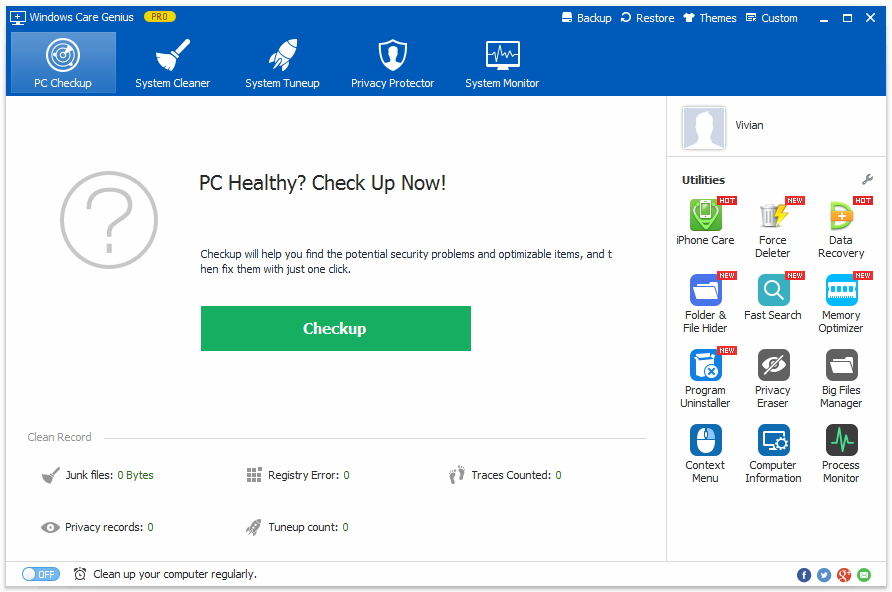
Korak 2. Klik Popraviti riješiti sve probleme jednim klikom. Nakon toga možete ponovno kliknuti Pregled za provjeru statusa zdravlja.

Korak 3. Upaliti Redovito čistite računalo u donjem lijevom kutu sučelja i označite Tihi način rada, Ovdje vam je dopušteno postaviti vremena za automatsku provjeru i čišćenje računala u pozadini.

Osim toga, ako želiš duboko očistiti svojračunala, kliknite System Cleaner (Čistač sustava). Tada ćete naći da je najbolja alternativa za čišćenje diska. Sigurno, System Tuneup, privatnost Zaštitnik i nadzor sustava također se može koristiti kako bi vam pomogao čišćenje drugih junk datoteke i poboljšati performanse računala. Ako imate bilo kakav problem, dobrodošli ste da ga ostavite u odjeljku komentara.









